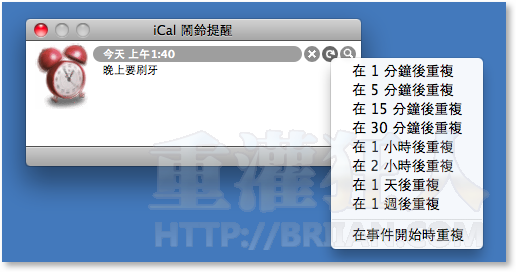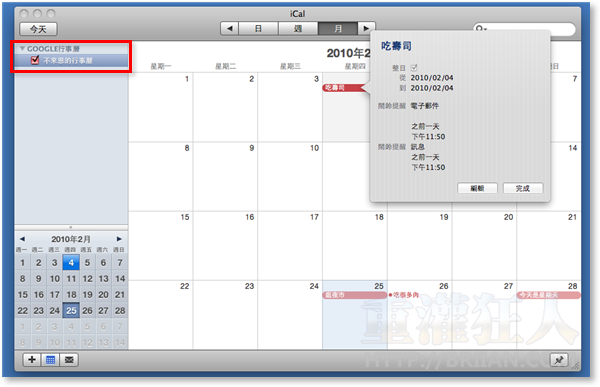之前曾經介紹過一個軟體叫「Calaboration」他可以讓我們的Mac OS X作業系統中的iCal行事曆直接跟Google行事曆同步更新。
不過後來不知道Mac OS 10.6雪豹系統的新功能還是更早之前的版本更新,總之現在Mac OS中的iCal行事曆已經可以直接跟Google、Yahoo!等網站中的日曆功能同步囉!有待辦事項到期時還會自動跳出提示視窗唷!相當方便。
設定方法:
第1步 按一下Dock上的「iCal」圖示,開啟行事曆軟體。
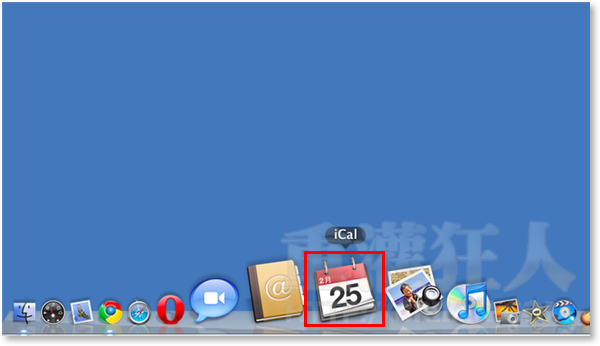
第2步 按「Command」+「,」或從「iCal」選單點選「偏好設定...」,開啟設定視窗。
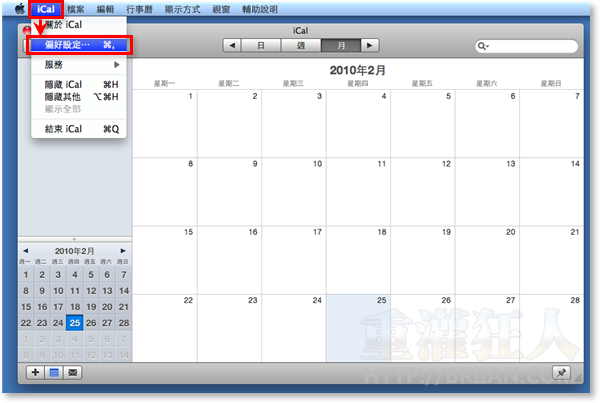
第3步 切換到「帳號」選單中,按一下左下角的「+」按鈕,新增行事曆帳號。
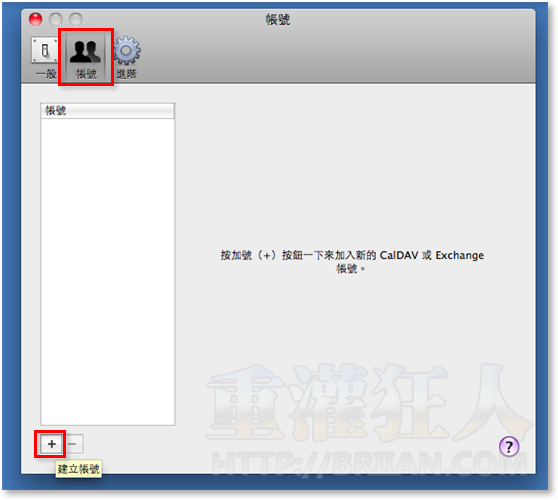
第4步 請在「帳號類型」選單中點選「Google」或「Yahoo」,然後再填入你的Google帳號密碼,,
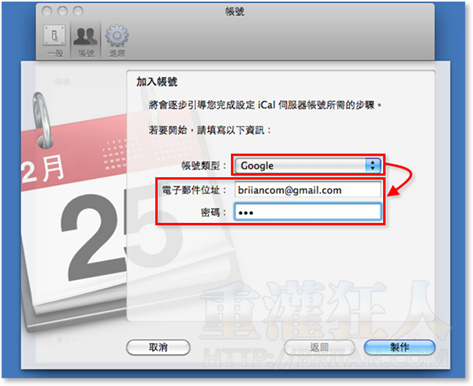
第5步 接著iCal會自動登入並讀取你的Google或Yahoo!行事曆中的相關資訊,如果你希望能每隔五分鐘就同步更新一次的話,可以在「重新整理行事曆」選單中點選「每5分鐘」或其他你喜歡的時間。
若需要匯入多個行事曆,可以再按左下角的「+」按鈕新增。
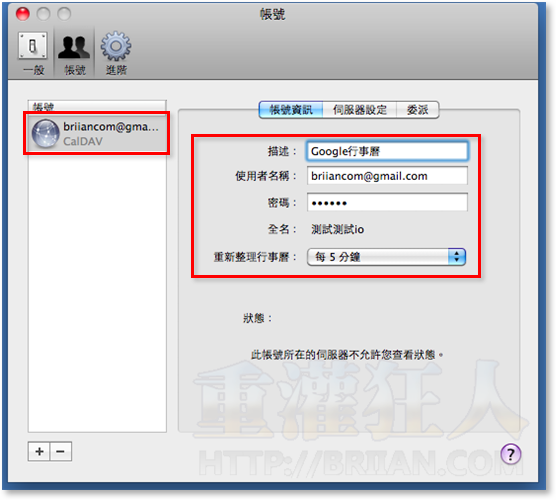
第6步 如圖,視窗左邊的選單中會多出一個「GOOGLE行事曆」的項目,視窗中也會自動將你儲存在Google日曆中的行程都匯入到本地端的iCal行事曆裡面,這下子就方便囉!
第7步 如果某個行程或預定的任務即將到期時,就算你沒開啟iCal軟體,一樣會跳出「iCal鬧鈴提醒」視窗來通知你該做什麼事,相當方便!!